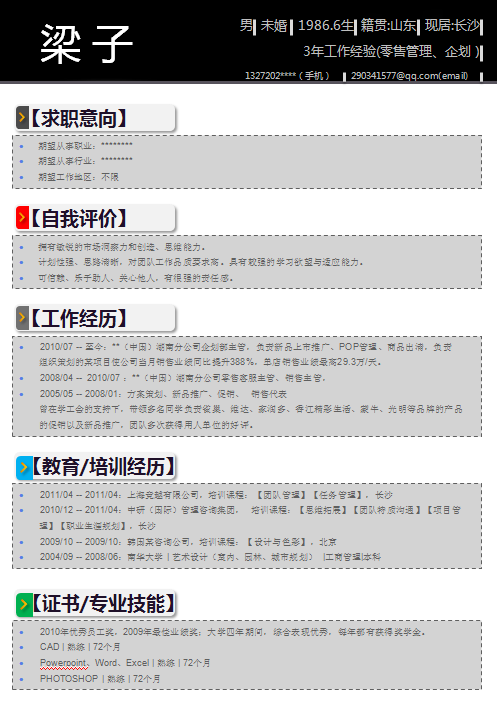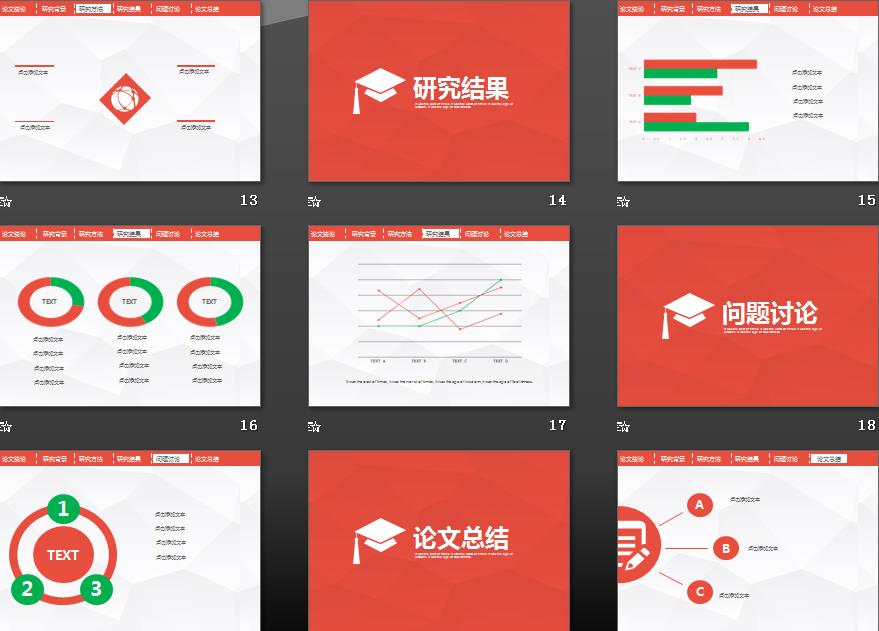Word 2007书籍排版:常用格式设置(四)
发布: 2009-2-10 20:02 作者: 网络转载 查看: 7058次 共有0条评论
(2 )多种版式同页
在对文档进行排版时,有时需要在同一页中出现不同的版式,应用“ 分节” 可以实现这一效果,其操作也很方便。
先将插入点放在需要分节的起始位置,在“ 页面布局” 功能区“ 页面设置” 选项区中单击“ 分隔符” 选项,在出现的下拉列表中选择“ 分节符” 下的“ 连续” 选项。
再将插入点移到这一节的结束位置,仿此过程再插入一个分节符,这样,两个分节符之间的部分成为单独的一个“ 节” ,在一页中可以划分出多个“ 节” 。
然后就可以分别为各个“ 节” 的文本设置不同的分栏格式、文字格式、段落格式了。
(3 )制作跨栏标题
有时,希望标题位于所有各栏的上面,标题本身不分栏,此时就需要对文档进行分节处理。在文档中每个节都可以设置不同的栏数,现在只要将标题单独作为一节,该节只设置1 栏(也就是标题不分栏),即可产生跨栏标题。
操作步骤是:将插入点移到标题的下面正文的第一个字符前,插入一个“ 连续” 类型的分节符,即在标题和正文之间插入了一个分节符。选定标题以下的需要分栏的文本设置分栏效果就行了。这时在页面视图中就可以看到使用跨栏标题的情况。
如果在分栏的过程中,已经误将标题一起分了栏,但又准备形成跨栏标题,这时可以选定标题文本,单击工具栏中的分栏按钮(若未出现可用自定义的方法添加),在弹出的列表中选择“ 1 栏” ,也就是不分栏,完成后就成为跨栏标题了。
11. 设置首字下沉
在书籍排版中,为了增加对读者的吸引力,也为了版面新颖,将每章或每节的第一个字符放大,并设置成显眼的颜色、格式等,这就是Word 中的“ 首字下沉” 功能。下面就介绍如何设置。
在对话框中可选择“ 下沉” 或“ 悬挂” ,在“ 选项” 区可选择样式、下沉行数、距离正文的距离,设置完成单击“ 确定” 按钮即中,如图13 所示。
图13 Word2007首字下沉